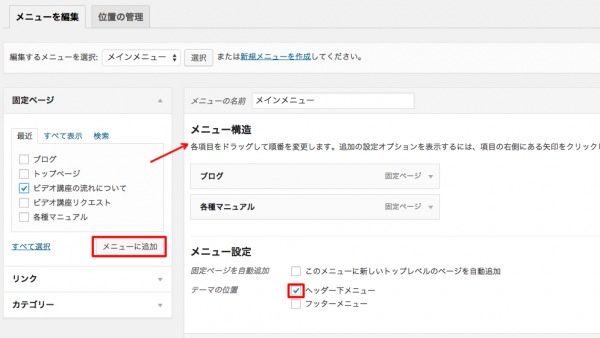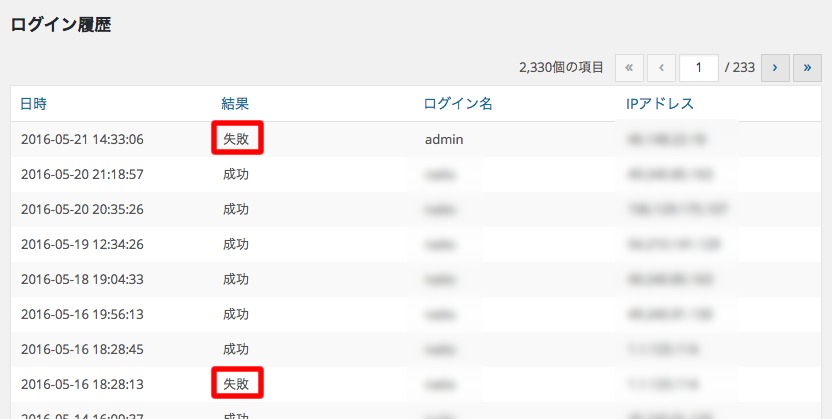内藤です
WordPressを始めたばかりの方は、まだ管理画面に慣れていません。使い勝手が分からずに思うように操作できない方もいます。
次の5つはよく聞かれることです
コメント欄を消したい
記事の下にでるコメント欄
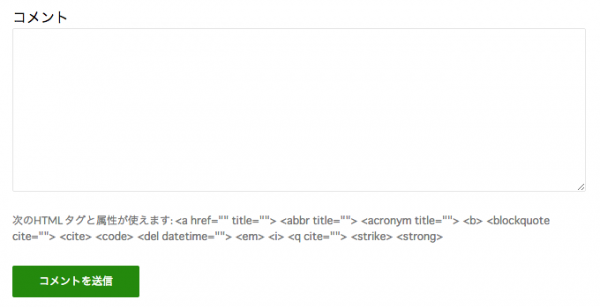
デフォルト(初期状態)では、コメント欄が「固定ページ」「投稿」とも出てしまいます。
全体的にコメントを欄をなくしたい場合
「設定 ⇒ ディスカッション」から「新しい投稿へのコメントを許可する 」のチェックを外して保存します。
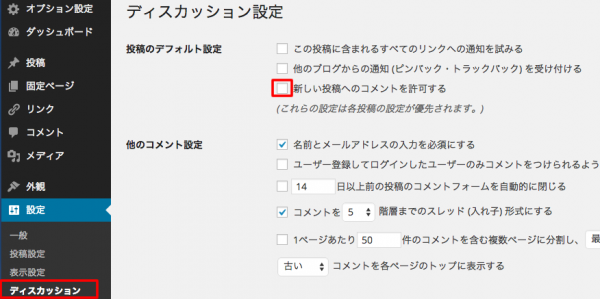
記事ごとにコメント欄を非表示にしたい場合
全体的にではなく、特定の記事を非表示にしたい場合は、記事ごとに設定を行います。
投稿または固定ページの編集画面で右上に「表示オプション」があります。
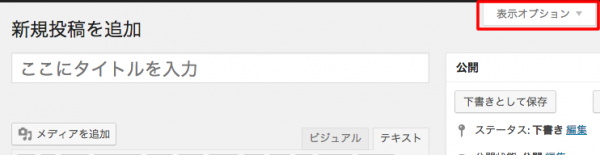
これを開いて「ディスカッション」にチェックを入れます
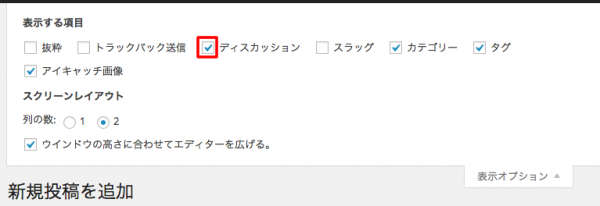
そうすると記事入力欄の下に「ディスカッション」が表示されます。
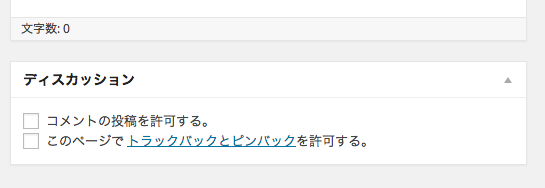
「コメントの投稿を許可する。」のチェックを外せば、その記事のコメントは表示されなくなります。
また、「表示オプション」は各編集画面で項目が異なります。どういう項目があるかチェックしておきましょう。
サイドバーはどこで編集するの?
サイドバーに並んでいる項目を並び変えたり、付け加えたり、あるいはなくしたい場合があります。
WordPressでは、「外観 ⇒ ウィジェット」から設定を行います。
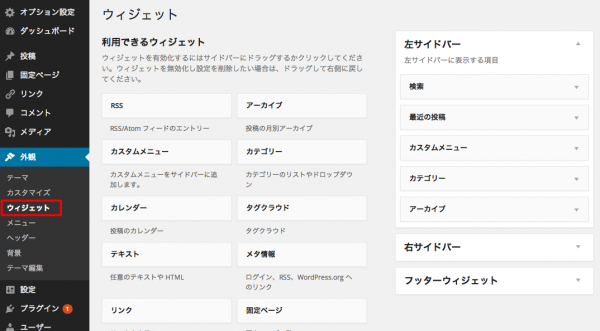
左側にある「利用できるウィジェット」から右側にある「サイドバー」や「フッター」などに移動させて使います。
※右側の「サイドバー」などはテーマ(デザインテンプレート)によって異なります。
トップページを変えたい
サイトのトップとなるページを変更したい場合、特定の「固定ページ」にすることもできれば、アメブロなどの無料ブログのように「投稿」の一覧にすることもできます。
デフォルトでは、最新の投稿の一覧になっています。
「設定 ⇒ 表示設定」からフロントページ(トップページ)を設定できます。
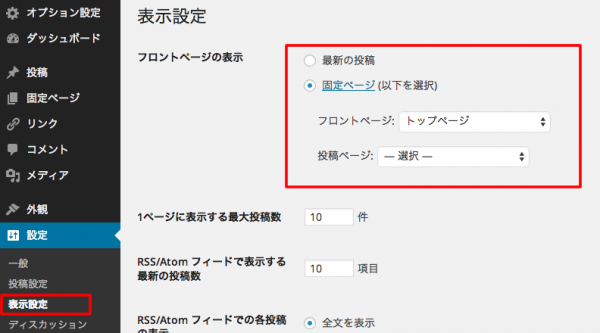
デフォルトでは、「最新の投稿」にチェックが入っています。つまりフロントページ(トップページ)が投稿の一覧になっています。
「固定ページ」にチェックをいれ、「フロントページ」で特定の固定ページを選択すれば、そのページがトップページとなります。
投稿の一覧ページを作る
ただし、ある固定ページをトップページにした場合、それまでトップページだった投稿の一覧のページがなくなります。投稿の一覧のページを別で作って起きたい場合は、「固定ページ」で投稿一覧用の空ページを作っておきます。
そして、その空の固定ページを、「投稿ページ」で選択します。(画像では、「ブログ」という空の固定ページにしています)
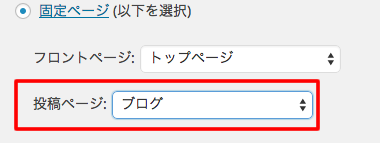
画面の上にある黒いバーを消したい
管理画面ではなく実際にサイトを見たときに画面の上に黒いバー(アドミンバー)が表示されます。
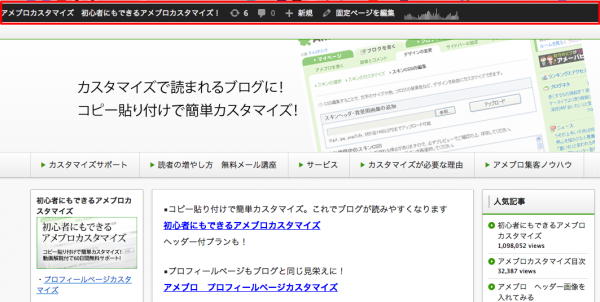
これを消したいという方がいますが、これはログインしている場合のみ表示されるものです。つまり一般の読者には見えていません。
カスタマイズで消す方法もありますが、このバーから簡単に管理画面に戻れたり、編集画面にいけるので残しておいて問題ありません。むしろあった方が便利です。
メニューバーを変えたい
テーマにもよりますが、ヘッダーの下にメニューバーがあります。その項目を変えたい場合は、「外観 ⇒ メニュー」から変更可能です。
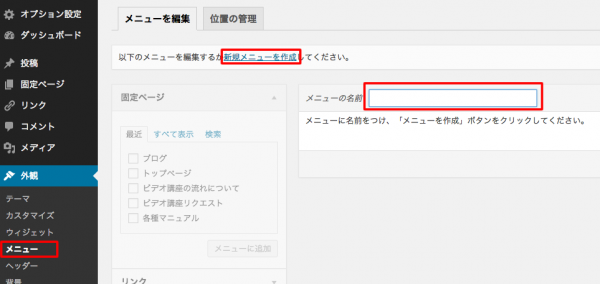
まず、メニューのグループを作るイメージで、名前をつけます。
そして、左側の「固定ページ」「カテゴリ」などからメニュー項目にしたいものを選んで追加します。
追加したものが、メニュー構造に表示されますので、表示順に並び変えをします。
あとは、メニューを表示させる位置を決めればOKです。
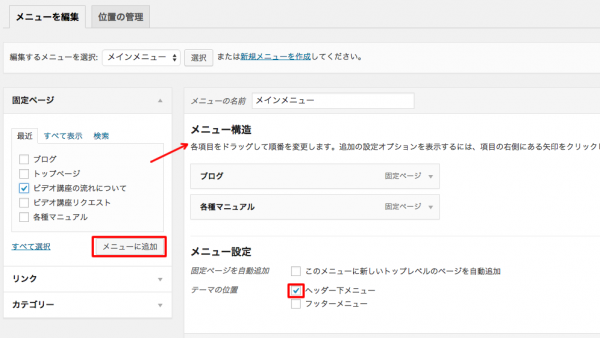
まとめ
WordPressはアメブロなどと比べると管理画面が難しく感じてしまうようです。でもよく使う場所は限られていますので、いろいろ触って慣れるのがいいです。
なんでも触らないと慣れません。まずはログインする頻度を高めて、どこに何があるか分かるようにしていきましょう。